wps office全称代表着中国金山软件公司精心研发的一款办公软件包。这款软件具备类似Microsoft word的功能,能够用于生成、编辑和美化文档,包括自动化排版、表格插入、公式编辑器、页眉页脚等多种强大的文本处理特性。现在,让我们一起来了解如何在wps电脑版上创建简历表格及其具体操作步骤。
首先,在WPS文字界面中,进入【插入】菜单栏。点击【表格】图标,插入一个适宜尺寸的表格,比如10列7行(具体可根据实际需求进行调整)。
其次,将第一行的所有内容选中并合并成一个单一单元格,填入“基本信息”作为表头。同理,可以选择后续行的单元格进行合并,并分别设定其他各项内容的标题,如“社会阅历”、“求学经历”、“荣誉奖项”及“自我评价”等。

接下来,依据实际需求增删行列以完善表格内容。若“基本信息”区域需添加更多资料,可插入额外列;若现有行数不够,只需将光标置于最后一行单元格后,按下Tab键即会新增一行。
然后,在表格各板块填写相应的个人信息,如姓名、性别、年龄、学历背景、工作经验等。同时要注意对文字格式进行调整,比如字体、字号、颜色等,以保证简历清晰且易于阅读。
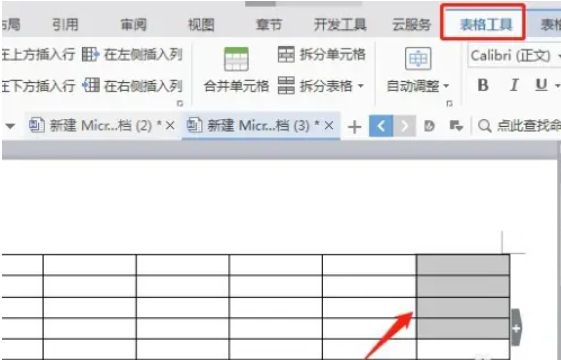
紧接着,选定表格标题或特定单元格,右击选择【边框与底纹】选项。在【底纹填充】栏目挑选一种色彩来装饰标题或单元格。还可进一步调整表格边框的宽度与颜色,例如设置为网格样式,外部粗线条内部细线条,颜色选用蓝色等。
最后,将个人照片保存至便于选取的地方,如桌面。回到简历制作界面,点击【插入】下的【图片】按钮,选择所需的个人照片并点击【插入】完成添加。之后可以根据简历的整体布局,调整照片的位置和大小。
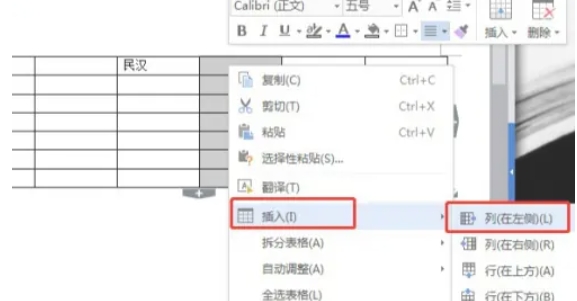
以上便是关于wps电脑版制作简历表格的方法详解,希望对您有所帮助!
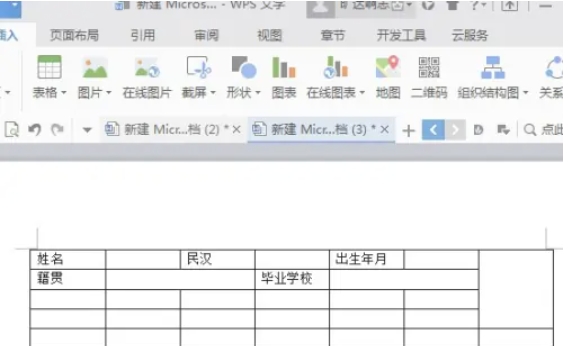






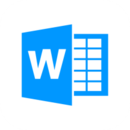





 相关攻略
相关攻略
 近期热点
近期热点
 最新攻略
最新攻略